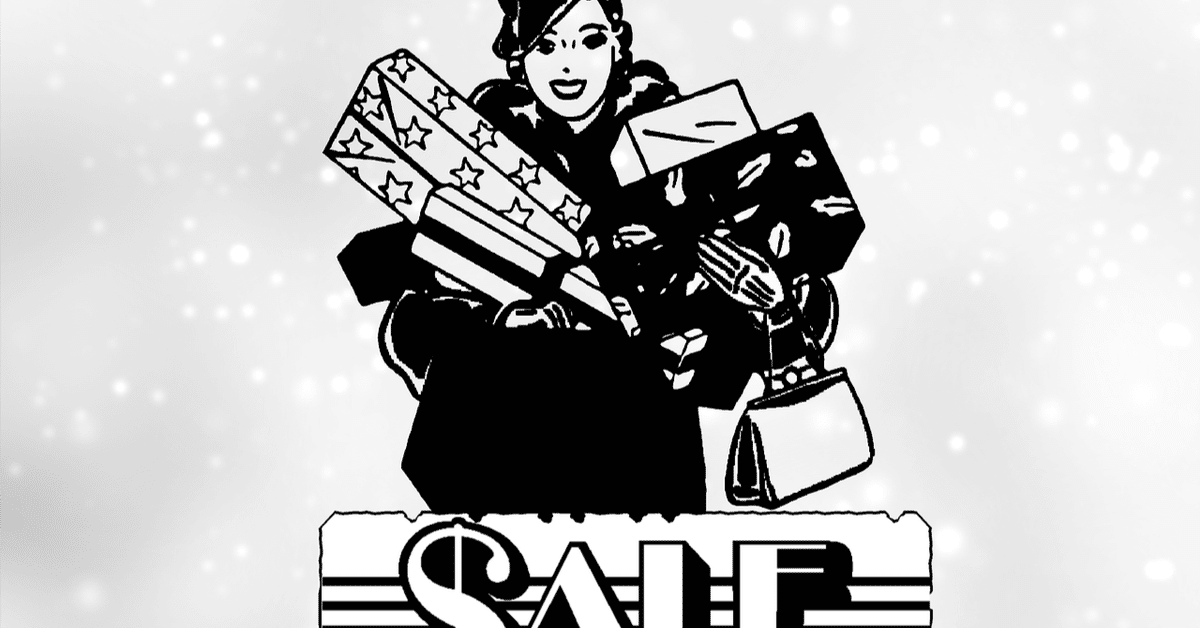
まだまだ続く・・・円安で焦ってしまう・・・LiquidText 2023アップグレード-2・・・・・&・旧Macbook air 復活か?
友人に貸し出していたMacbook Air 13inchが1年ブリに帰ってきた・・・
どうせ、使わなくなったので貸していたわけで、先方もいらないと言うことで、この際、売っ払って、iPad Pro 12.9用のマジック・キーボードを買おうと思っていたら・・・【・・・ガ〜アン 】
上限:12,000円程度・・・中古のマジック・キーボードすら買えない・・・
このMacbook Air 13inch(2014)の心配は、メモリーが4GBですね・・・
このMacbook Air 13inchは、2014年で、・・・Monterey(macOS 12)にはならない【うん、ほんまやで】が・・・「Big Sur(macOS 11)です。【ラッキーや】・・・
iOS版をLiquidText 2023にアップグレードしてわかったこと・・・
結論:LiquidText 2023のMultiple Workspacesは役に立つ。
思ったよりMultiple Workspacesが良かったので、
Macbookの方もこの際LiquidText 2023にアップグレードしちぃまおと決意して・・・まだ、キャンペン中だし・・・
が・・・メインマシーン(Macbook Pro 15inch 2012)で、アップグレードできない!反映しないのです・・・LiquidText Proのまま・・・【なんでや!】
現在のアプリがLiquidText ProかLiquidText 2023かの判断は?
どこをみてもロゴは同じ、「LiquidText」とだけ・・・確かにバージョンNoは違うが・・・
もう一つの表示「LiquidText Pro2」というダイアログまで出てくる・・・「LiquidText Pro2」=「LiquidText 2023」らしい【シランケド】
LiquidText に直接聞いて、やっとわかったのですが、
LiquidText の答えは、
マルチワークスペース機能が使えるようになれば、Pro 2023のアップグレードが適用されています。
「AB」ボタンのあるツールバーで、下部の矢印をタップしてツールバーを展開します。その後、"ワークスペースの追加 "をタップしてみてください。
からのメールより
Macbook Pro 15inch 2012で、アップグレードできない理由は、OSのバージョンでした。
公式サイトを見てもそれらしい(条件)表示が見つからないので、App Storeへいき、「互換性」を確認すると【・・・ガ〜アン 】
互換性:macOS 11.1以降・・・・とある・・・
このMacBook Pro 15iinchは付き合いが長い10年選手、10.15(Catalina)でmacOS 11にはアップグレードできない・・・
アプリの開発思想からして、最新のOSバージョンに合わせるのは当然で、腹も立たない・・・
しかたがないので、Macbook Pro 15inch 2012は、このままLiquidText Proを使うことにしましたが・・・・
iOS版はLiquidText 2023で、Multiple Workspacesを使って作ったデータをLiquidText Proへ持っていくとせっかくのMultiple Workspacesは消えてしまう・・・、「Notes Online」でエクスポートして、Macbookへ持っていく・・・【まぁ、いいか】
こんな時、Macbook Air 13inchが1年ブリに帰ってきた・・・macOS 11(Big Sur)で・・・・・・・
ひとまず、LiquidText 2023へはアップグレードできる・・・
アップグレードによる利点ばかりを捉えていたが、LiquidText自体の利点として・・・
LiquidText を使う利点は、PDF(OCR済)やDOCXを複数インポートでき、「Excerpt(抜粋)」してワークスペースにトピックを書き出せ、それに触発されトピックを書き足したり、MindMapのような整理ができたり・・・
出典先とリンクができたり・・・参考資料参照には欠かせないアプリです。
そして、その情報を『Scrivener』に持っていく・・・
参考文献なら『Scrivener』の「Research」でいいようなものですが、「Research」にPDFの原典そのものを収納すると「重く」なるし、検索が面倒。
そのものではなく、LiquidTextから吐き出した「Notes Online」を、
まさに抜粋を『Scrivener』の「Research」に収納しています。
一応、『Scrivener』の「Research」に置いてますが、「Notes Online」で出力したファイルからコピペすることも多々あります。
このようにLiquidText をかました方が効率がいいと思っています。
先程の出力段階で、重宝しているのが前述した抜粋だけではなく、ドキュメントのハイライト部分の出力というのがあります。これはいちいち抜粋をしなくてもハイライトをつけた部分だけで大抜き出しできるので引用には大変有効です。
ハイライトは色分けして表示され、わざわざ「Excerpt(抜粋)」しなくても、「引用」や「キーワード」だけなら、ハイライトの方が効率的です。
LiquidTextを活かすために、一手間・・・三手間・・・四手間・・・
また、「LiquidText用のテキスト」と呼べるものも何部か作ってあります。LiquidTextを使うのは、主に自炊PDFです。
縦書きの参考文献はLiquidTextで扱いにくいので、必要と思われる「章」や「節」は、OCRを書き出して、横書きに直してから、LiquidTextに持っていっています。
やたら手間がかかってしまいますが、「映画」やドラマを観ながらできる作業にしています。と言うことは、OCRの書き出しを読まないことです。
OCRの結果が間違っていようと誤字であろうと、単純作業にしてしまいます。読むのは、LiquidText上と割り切っています。【うん、ほんまやで】
結局・・・結論
『LiquidText』から『Scrivener』への流れを、手間をかけてつくっていますから、戻ってきたMacbook Air 13inch(2014)にLiquidText 2023を入れました。『Scrivener3』も入れました。
アップグレードしてよかった点:見開き問題解決
LiquidText Proで困っていた自炊PDFの見聞き表示が解消して、片面表示のように表示できるようになった・・・これはアップグレードによるものらしい・・・
追加・・・Kindle Bookは効率がいい
参考文献がKindleにあれば、圧倒的に効率が良くなります。
kindleでは、ハイライトとメモを使います。
言うまでもなく、kindleにあれば、自炊の手間はかかりませんし、何といても読みやすい・・・Kindle BookをPDFにもできるようですが、わざわざそんな手間をかけずに、ハイライトとメモで済ましています。

この書籍が、Kindle Unlimitedになりました。
この記事が参加している募集
この記事が気に入ったらサポートをしてみませんか?
